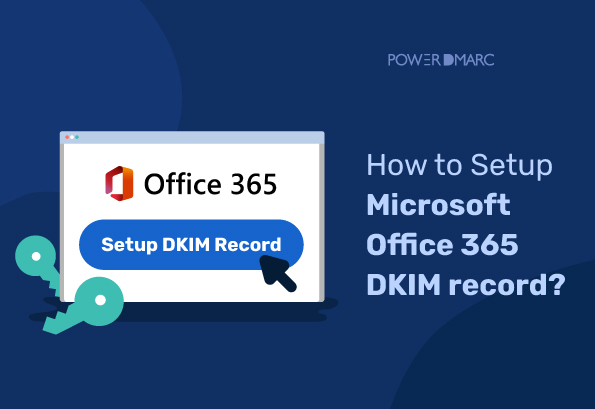DKIM für Office 365 ist eine spezielle Implementierung des E-Mail-Authentifizierungsprotokolls DKIM (DomainKeys Identified Mail), mit dem die Legitimität der Absenderdomäne überprüft und sichergestellt werden kann, dass der E-Mail-Inhalt während der Übertragung nicht verändert wurde. Wenn Sie DKIM aktivieren, kann dies Ihre E-Mail-Sicherheit und die Zustellbarkeit von E-Mails erheblich verbessern.
Darüber hinaus kann in Kombination mit DMARCerhöht die DKIM-E-Mail-Authentifizierungsmethode die Wahrscheinlichkeit, dass Ihre legitimen E-Mails den Posteingang des Empfängers erreichen, anstatt von Spam-Filtern markiert oder zurückgewiesen zu werden.
Erfahren Sie mehr darüber, wie Sie DKIM für Office 365 einrichten, um die Sicherheit Ihrer Domain und die Zustellbarkeit Ihrer E-Mails zu verbessern!
Wichtigste Erkenntnisse
- Die Aktivierung von DKIM für Office 365 verbessert die Sicherheit und Zustellbarkeit von E-Mails.
- Mehrere Domänen erfordern eine manuelle DKIM-Konfiguration im Microsoft 365 Defender-Portal.
- Die Veröffentlichung von DKIM-Einträgen erfordert die Erstellung von CNAME-Einträgen in Ihrer DNS-Verwaltungskonsole.
- Die Validierung Ihrer DKIM-Einträge ist für eine ordnungsgemäße E-Mail-Authentifizierung unerlässlich.
- DKIM hilft, Ihre Domain vor Spoofing und Phishing zu schützen und verbessert die Einhaltung von Branchenvorschriften.
So richten Sie DKIM für Office 365 für benutzerdefinierte Domänen ein
Anmerkung: Die DKIM-Konfiguration für Office 365 wurde bisher über das O365 Exchange Online-Portal durchgeführt. Im Zuge der laufenden Verbesserungen der Sicherheitsprozesse von Microsoft wurde der DKIM-Konfigurationsprozess für Office 365 jedoch auf das Portal Microsoft 365 Defender Portal verlagert.
Es gibt einige wichtige Überlegungen, wenn Sie Office 365 als Ihren E-Mail-Dienstanbieter verwenden. Bitte beachten Sie, dass Sie, wenn Sie die Domäne default.onmicrosoft.com zum Senden Ihrer E-Mails oder eine einzelne benutzerdefinierte E-Mail-Domäne verwenden, DKIM für Office 365 nicht manuell einrichten müssen, da Microsoft die DKIM-Signierung Ihrer E-Mails mit 2048-Bit-DKIM-Schlüsseln standardmäßig aktiviert. Nur wenn Sie mehrere Domänen in Office 365 registriert haben, können Sie die folgenden Schritte zur Konfiguration von DKIM-Signaturen verwenden.
1. Loggen Sie sich in das Defender Portal ein
- Anmeldung bei Ihrem Defender Konto Verwaltungszentrum an. Sie können den hier angegebenen Link verwenden.
- Navigieren Sie im Portal und klicken Sie auf Policies & Regeln unter E-Mail & Kollaboration
- Auf der Seite Richtlinien & Regeln wählen Sie Bedrohungsrichtlinien
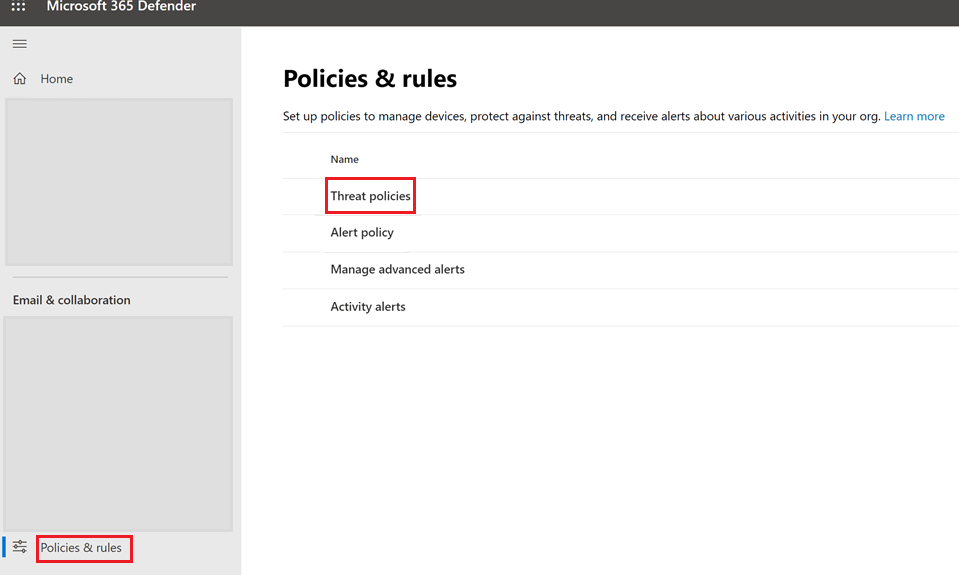
2. Erstellen Sie Ihre DKIM DNS-Einträge
- Wählen Sie nun DomainKeys Identified Mail (DKIM), um die Registerkarte DKIM zu öffnen
- Wählen Sie auf der Seite DKIM die Domäne aus, für die Sie DKIM aktivieren möchten (dies ist die Domäne, die Sie zum Senden ausgehender Nachrichten verwenden)

- Sie können nun auf die Schaltfläche Aktivieren klicken, um den Aktivierungsprozess für DKIM zu starten. Es wird ein Dialogfeld angezeigt, das den folgenden Status enthalten kann. Klicken Sie einfach auf die Schaltfläche DKIM-Schlüssel erstellen, um Ihre Schlüssel anzuzeigen:
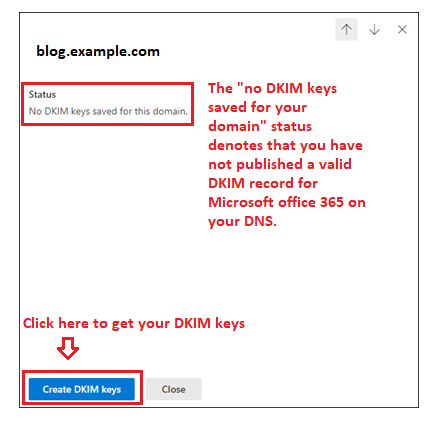
Sie können auch PowerDMARCS DKIM-Generator verwenden, um DKIM-Einträge zu erstellen.
3. Kopieren Sie die DKIM CNAME Records
- In einem Popup-Fenster werden nun 2 DKIM-Einträge vom Typ CNAME angezeigt. Dies ist Ihr öffentlicher DKIM-Schlüssel.
- Klicken Sie auf die blaue Schaltfläche "Kopieren", um die CNAME-Werte in Ihre Zwischenablage zu kopieren.
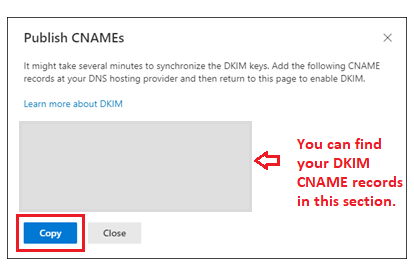
Veröffentlichen von Office 365 DKIM-Einträgen in Ihrem DNS
- Melden Sie sich bei der Verwaltungskonsole Ihres DNS-Anbieters an
- Navigieren Sie zum Abschnitt DNS-Einträge
- Neue CNAME-Datensätze erstellen (Datensatztyp: CNAME)
- Fügen Sie die kopierten Hostnamen und Werte ein, wie im Defender-Portal angegeben
- TTL auf 3600 beibehalten
- Speichern Sie die Änderungen an Ihrem Datensatz, um die Einrichtung von DKIM für Office 365 abzuschließen. Warten Sie 24-48 Stunden, um die DKIM-Validierung zu aktivieren.
Anmerkung: Das Verfahren zur Veröffentlichung von DNS-Einträgen variiert je nach DNS-Hosting-Anbieter, den Sie verwenden. Die Zeit, die für die DNS-Propagierung zur Aktivierung der Einträge benötigt wird, hängt ebenfalls davon ab. Die Prozesse für einige der wichtigsten Anbieter sind unten verlinkt:
Aktivieren von Microsoft Office 365 DKIM-Schlüsseln für Ihr Defender-Konto
Nachdem Sie die Einträge in Ihrem DNS veröffentlicht haben, kehren Sie zur DKIM-Seite in Ihrem Defender-Portal zurück und schalten Sie die Option "einschalten"Option.
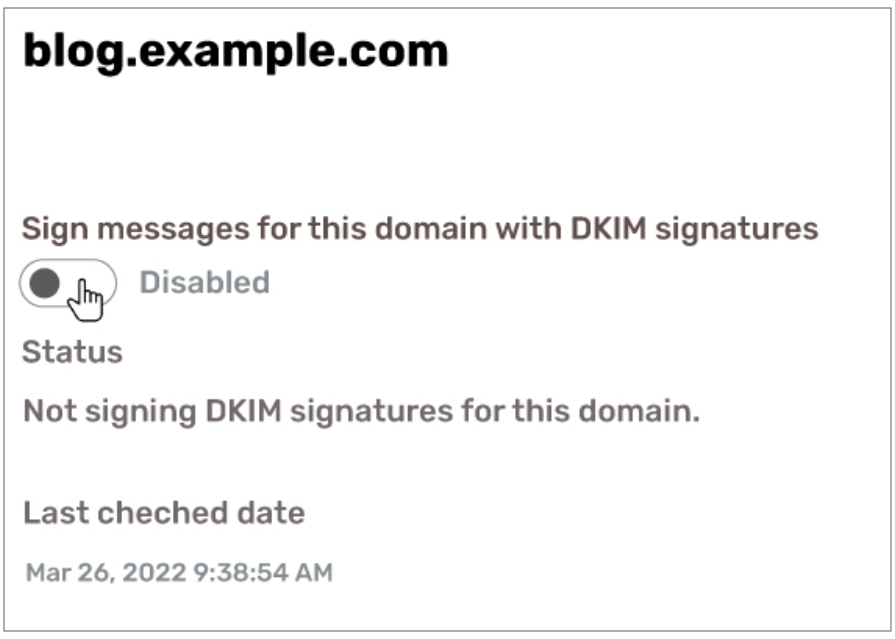
DKIM konnte nicht aktiviert werden: CNAME-Einträge wurden nicht gefunden
Wenn der Fehler weiterhin besteht und DKIM für Ihre Domäne im Defender-Portal von Microsoft nicht aktiviert werden kann, führen Sie die folgenden Schritte aus:
- Suchen Sie Ihren veröffentlichten DKIM-Datensatz mit unserem DKIM-Datensatz Tool, um zu sehen, ob er gültig und fehlerfrei ist
- Ihr DNS braucht möglicherweise einige Zeit, um die Änderungen zu speichern. Warten Sie mindestens 48 Stunden, bevor Sie Ihre Einrichtung überprüfen.
- Überprüfen Sie die Syntax Ihres DKIM-Datensatzes, um sicherzustellen, dass es keine Inkonsistenzen wie überflüssige Leerzeichen oder Sonderzeichen gibt.
- Setzen Sie sich mit Ihrem DNS-Hosting-Anbieter in Verbindung, um das Problem zu besprechen
- Wenden Sie sich an das Microsoft-Supportteam, um Ratschläge zu erhalten.
So konfigurieren Sie DKIM für Office 365 mit Powershell
Sie können Powershell verwenden, um Ihr Exchange Online DKIM-Setup für Office 365 zu aktivieren, insbesondere wenn Sie es für mehrere Domänen aktivieren möchten. Um dies zu tun:
1. Mit Exchange online verbinden

2. Extrahieren Sie Ihre Office 365 DKIM-Selektoren, indem Sie das folgende Skript ausführen:

3. Fügen Sie die CNAME-Einträge, die Sie von Office 365 erhalten haben, zu Ihrem DNS hinzu
4. Führen Sie den folgenden Befehl aus, um DKIM für die Domäne zu aktivieren:
![]()
Richten Sie DKIM für Office 365 mit PowerDMARC richtig ein!
Wie prüft man DKIM Office 365 Datensätze?
Sie können Ihren Office 365 DKIM-Eintrag mit PowerDMARC überprüfen. Die fortschrittliche E-Mail-Sicherheits- und Authentifizierungsplattform von PowerDMARC hilft Ihnen, Ihre E-Mail-Kommunikation einfach zu schützen! Sie können Business Email Compromise bekämpfen und alle Vorteile von DKIM nutzen, wenn Sie sich auf unserer Plattform anmelden.
1. Registrieren Sie sich kostenlos bei PowerDMARC
Erstellen Sie ein kostenloses Konto auf PowerDMARC, um auf das Portal zuzugreifen
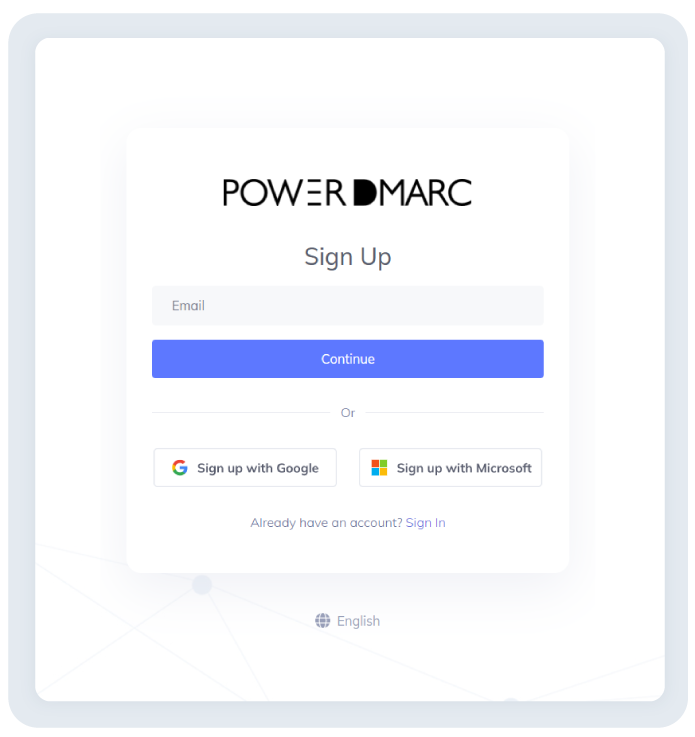
2. Gehen Sie zu Powertoolbox > DKIM Record Lookup
Klicken Sie in der Navigationsleiste auf der linken Seite auf Analysetools > Powertoolbox > DKIM-Datensatzabfrage
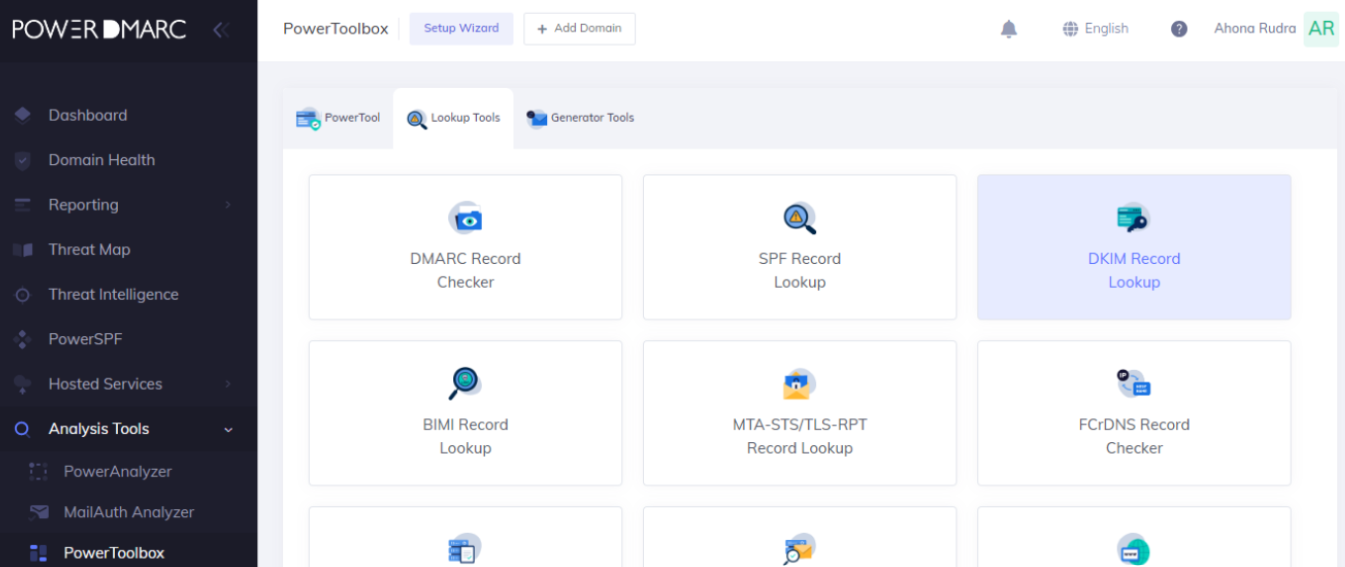
3. Geben Sie Ihren Domänennamen und den DKIM-Selektor ein
Sie können den Namen Ihres Selektors manuell eingeben oder den "Auto"-Modus aktiviert lassen, damit unsere Technologie Ihren Selektor automatisch erkennt.
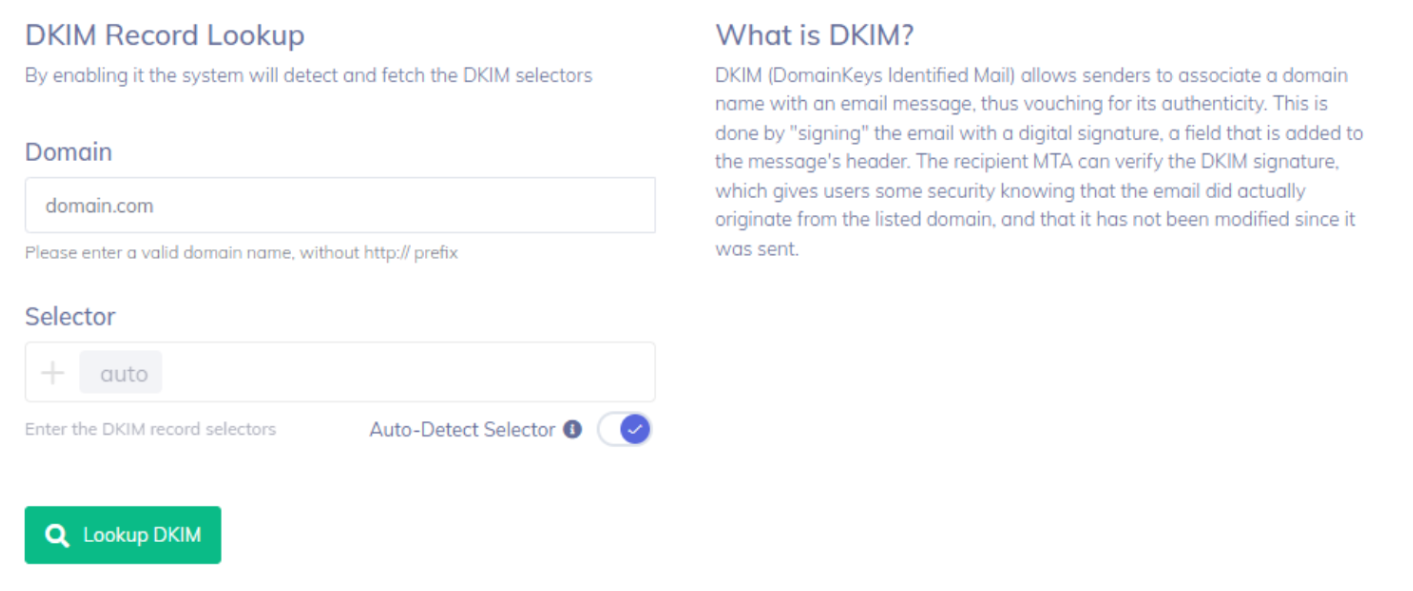
4. Klicken Sie auf Lookup, um Ihren Datensatz zu überprüfen
Sobald Sie auf die Schaltfläche "Nachschlagen" klicken, können Sie den Gültigkeitsstatus und die konfigurierten Tags Ihres DKIM für Office 365-Datensatzes überprüfen (siehe unten):
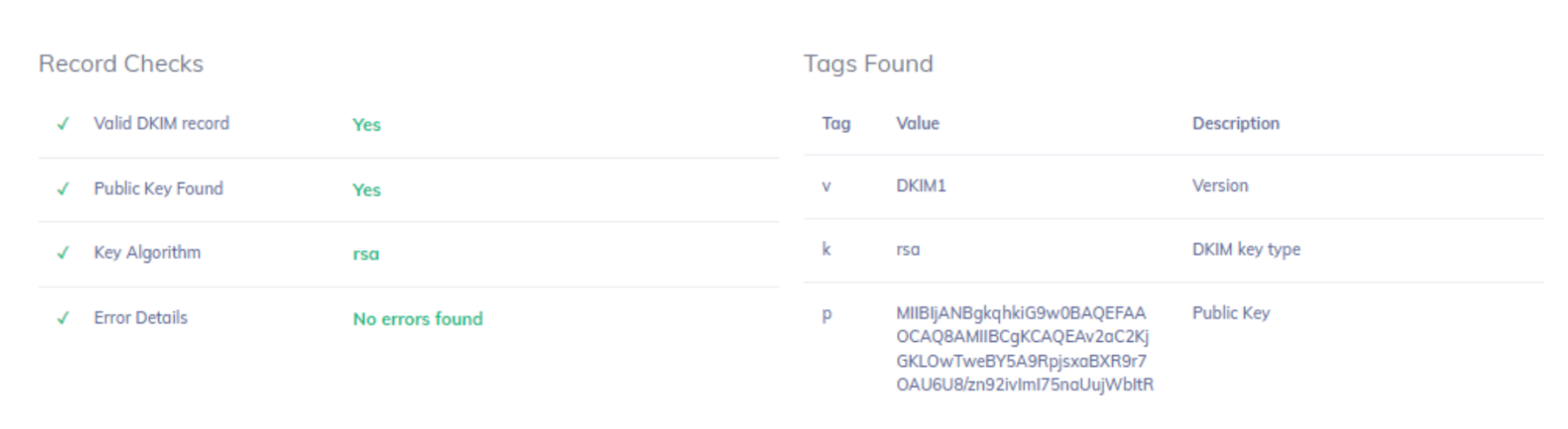
Warum sollte ich DKIM-Einträge einrichten?
Es gibt mehrere Gründe, warum Sie Office 365 DKIM-Einträge für eine benutzerdefinierte Domäne einrichten sollten, wenn Sie die E-Mail-Dienste von Microsoft nutzen:
- Zum Schutz Ihrer Domäne vor Spoofing und Phishing-Angriffen. Spoofing liegt vor, wenn ein unbefugter Absender Ihren Domänennamen für den Versand von E-Mails verwendet. Phishing liegt vor, wenn ein unbefugter Absender E-Mails sendet, die scheinbar von einer legitimen Quelle wie Ihrer Bank oder Ihrem Kreditkartenunternehmen stammen. DKIM kann helfen, diese Angriffe zu verhindern, indem es den Absender Ihrer ausgehenden E-Mails verifiziert.
- Um die Zustellbarkeit Ihrer E-Mails zu verbessern. Einige E-Mail-Server weisen E-Mails zurück, die nicht DKIM-authentifiziert sind. Durch die Konfiguration von DKIM für Office 365 können Sie die Zustellbarkeit von E-Mails verbessern und das Risiko verringern, dass Ihre E-Mails als Spam markiert werden oder auf einer schwarzen Liste für E-Mails landen.
- Zur Einhaltung von Branchenvorschriften. In einigen Branchen, z. B. Finanzdienstleistungen und Gesundheitswesen, gibt es Vorschriften, die die Verwendung von DKIM vorschreiben. Durch die Konfiguration von DKIM in Office 365 können Sie dazu beitragen, dass Ihr Unternehmen diese Vorschriften einhält.
- Massenversender, die E-Mails an die Posteingänge von Google und Yahoo senden, benötigen DKIM. Wenn Sie SPF nicht aktiviert haben, müssen auch Benutzer, die weniger als 5000 E-Mails pro Tag versenden, DKIM konfigurieren.
Wie kann man DKIM für Office 365 deaktivieren?
Sie können DKIM für Office 365 mit einem einzigen Klick auf dem Defender-Portal deaktivieren.
Gehen Sie einfach zu E-Mail & Zusammenarbeit > Richtlinien & Regeln > Bedrohungsrichtlinien > DomainKeys Identified Mail(DKIM)
Schalten Sie auf der DKIM-Seite das Kontrollkästchen "aktivieren", um das Protokoll zu deaktivieren.
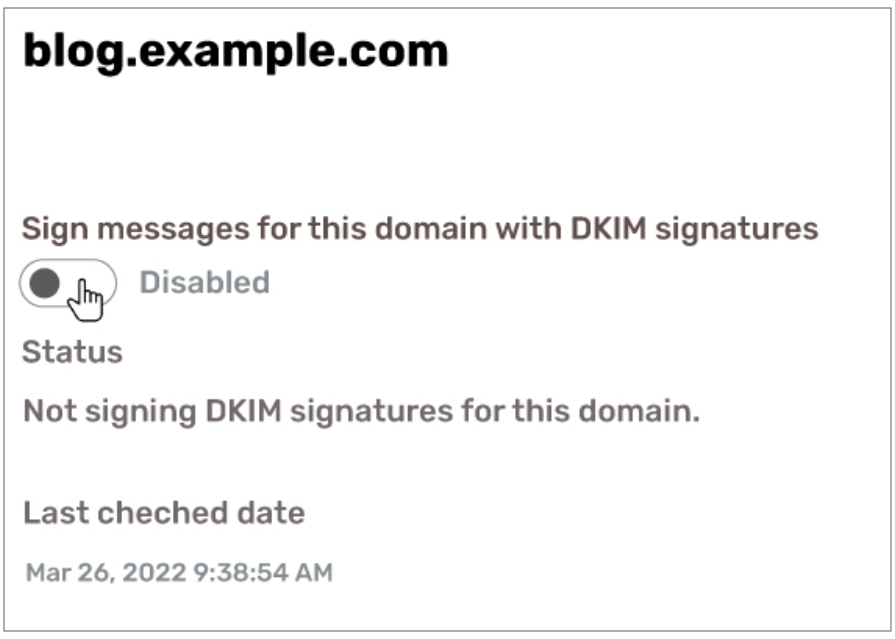
Hinweis: Die DKIM-Überprüfung kann Ihnen helfen, Nachrichten in speziellen Fällen wie der E-Mail-Weiterleitung, in denen SPF versagen kann, besser zu authentifizieren. Die Aktivierung von DKIM für Ihre Domänen gilt als gute E-Mail-Praxis und wird sowohl von Microsoft als auch von uns dringend empfohlen.
Andere verwandte Artikel
Microsoft Office 365 SPF-Einrichtung
Microsoft Office 365 DMARC-Einrichtung
Ich hoffe, dieser Artikel war hilfreich für Sie! Sind Sie neu im Bereich E-Mail-Authentifizierung und DMARC? Nehmen Sie eine kostenlose DMARC-Testversion und wägen Sie noch heute Ihre Vorteile ab.
- E-Mail-Salting-Angriffe: Wie versteckter Text die Sicherheit umgeht - 26. Februar 2025
- SPF-Abflachung: Was ist das und warum brauchen Sie es? - Februar 26, 2025
- DMARC vs. DKIM: Die wichtigsten Unterschiede und wie sie zusammenarbeiten - 16. Februar 2025